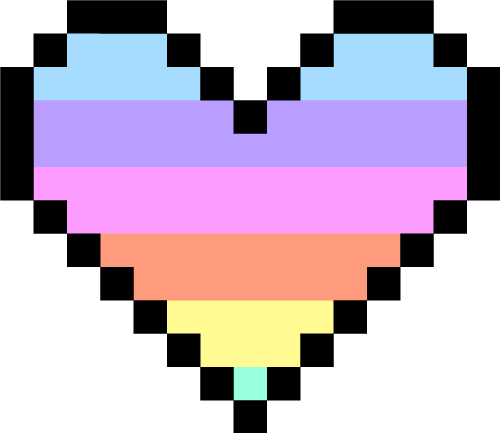
微信扫码,直接进入部落窝教育微课堂
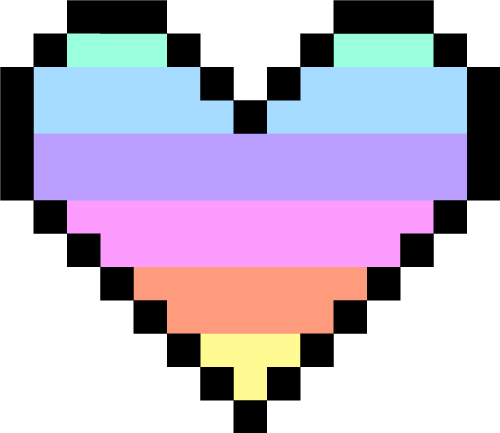
 作者:邓小亮 来源:小亮的PPT自习室(ID:XLPPTZXS)
作者:邓小亮 来源:小亮的PPT自习室(ID:XLPPTZXS)
编按:
之前看过excel、word中双击鼠标的教程文章,就开始琢磨PPT中双击鼠标有哪些用途。经过几个星期的琢磨,今天终于总结出了PPT中双击鼠标的5个小用途了。
PPT中双击鼠标具体有哪些用途呢?下文我们开始展开详细的介绍。
双击鼠标在实际工作中经常使用,比如双击打开文件,双击运行程序等,那你知道PPT中双击有哪些用处吗? 我整理了5个用处,可以帮大家提高一点PPT的制作 效率。 妙用一:双击选项卡显示/隐藏功能区 将光标移动到任意选项卡,双击即可显示或隐藏相应的功能区。对于用小屏幕做PPT的同学来说简直就是福音啊~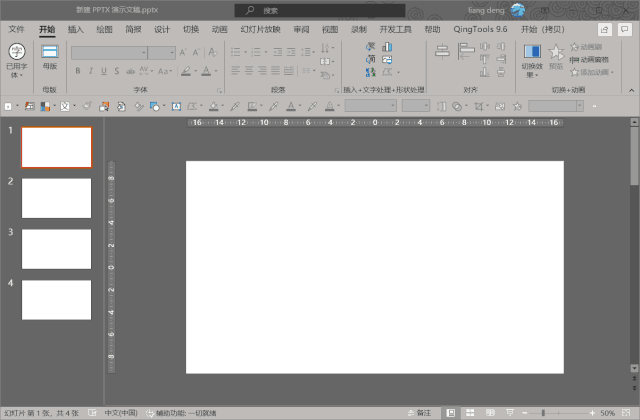 妙用二:双击图片显示图片格式选项卡
将光标移动到任意图片,双击即可自动跳转到图片选项卡;可以很方便的对图片格式进行设置。
妙用二:双击图片显示图片格式选项卡
将光标移动到任意图片,双击即可自动跳转到图片选项卡;可以很方便的对图片格式进行设置。
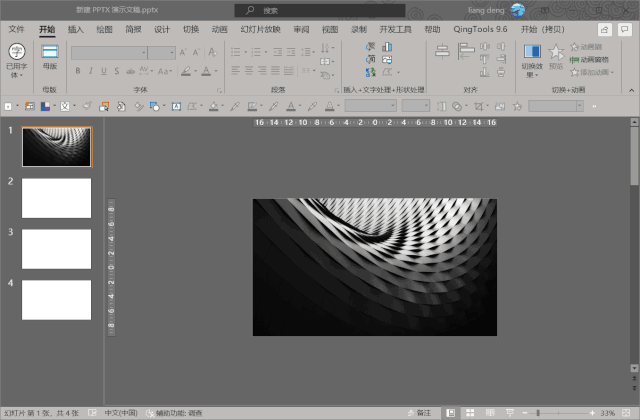 妙用三:双击线条显示形状格式选项卡
将光标移动到线条,双击即可跳转到格式选项卡;方便设置线条的格式。
妙用三:双击线条显示形状格式选项卡
将光标移动到线条,双击即可跳转到格式选项卡;方便设置线条的格式。
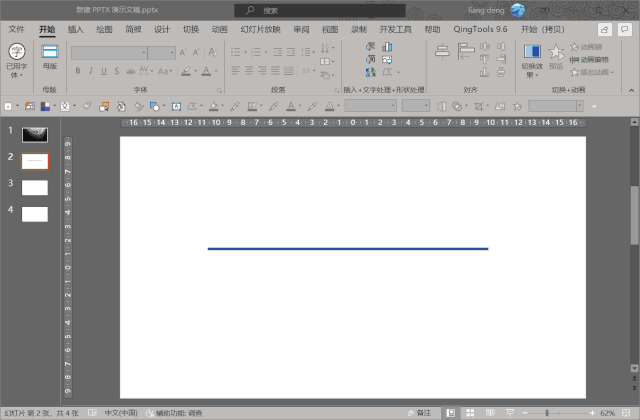 妙用四:双击形状添加文本
将光标移动到形状上,双击即可添加文本。
妙用四:双击形状添加文本
将光标移动到形状上,双击即可添加文本。
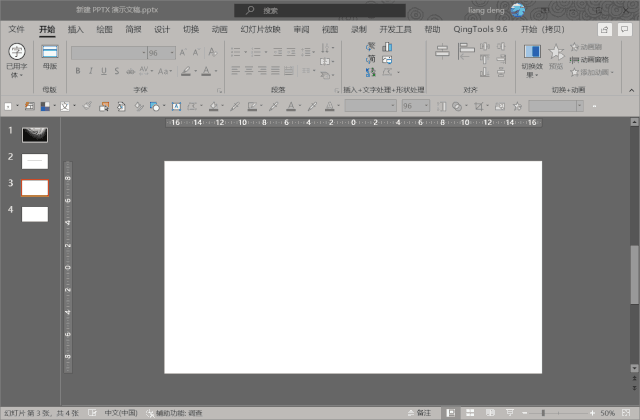 妙用五:双击图表显示图表任务窗格
当PPT中没显示图表任务窗格时,将光标移动到图表,双击网格线,坐标轴,图例,图表标题,数据标签,形状等即可显示相应的图表任务窗格。另外,打开图表任务窗格的快捷键是Ctrl+1,选中图表后使用快捷键效果等同于双击,但是双击更快一点~
妙用五:双击图表显示图表任务窗格
当PPT中没显示图表任务窗格时,将光标移动到图表,双击网格线,坐标轴,图例,图表标题,数据标签,形状等即可显示相应的图表任务窗格。另外,打开图表任务窗格的快捷键是Ctrl+1,选中图表后使用快捷键效果等同于双击,但是双击更快一点~
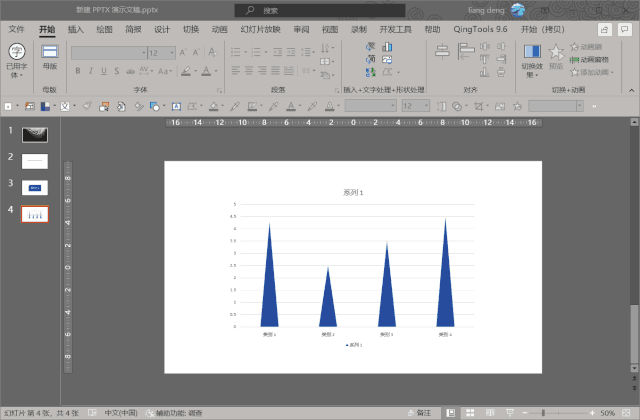 以上就是本次分享的全部内容了~
我们下期再见~
以上就是本次分享的全部内容了~
我们下期再见~
文章推荐
PPT大神死磕24小时,为1页PPT换了24种不同的背景
这3项PPT默认参数,要尽快修改,关键时刻能救命!
让PS吐血的傻瓜式抠图神器,第一个就吓哭我了!
PPT排版太凌乱了?用6个关键词让PPT排版吊炸天
PPT中图片排版没思路?打破常规,按这9种思路来绝对行

精彩不断,欢迎订阅
不薄今人爱古人,清词丽句必为邻——杜甫《戏为六绝句》
QQ群号:816736123

想要学习更多关于PPT的知识,欢迎加入部落窝教育PPT学习群。
 喜欢我们的内容就点“在看”分享给小伙伴哦
喜欢我们的内容就点“在看”分享给小伙伴哦
























 被折叠的 条评论
为什么被折叠?
被折叠的 条评论
为什么被折叠?








